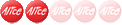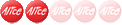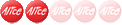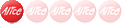| Voir le sujet précédent :: Voir le sujet suivant |
| Auteur |
Message |
the_sniper
Lièvre de Mars
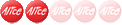
Inscrit le: 07 Aoû 2007
Messages: 122
|
 Posté le: 09 Juil 2008, 11:38 -> Sujet du message: Problème connexion FTP ! Posté le: 09 Juil 2008, 11:38 -> Sujet du message: Problème connexion FTP ! |
 |
|
Slt!
Je me suis lancé dans la création d'un FTP avec le tutorial disponible sur le forum, et en voulant me connecter à mon propre ftp j'obtient login incorrect sur FileZilla càd en faisant un test en local :
Statut : Connexion sur *************...
Statut : Connexion établie. Attente du message d'accueil...
Réponse : 220 Ftp firmware update utility
Commande : USER *****
Réponse : 331 Password please.
Commande : PASS *****
Réponse : 421 Login incorrect.
Erreur : Connexion au serveur impossible !
Statut : Attente avant nouvel essai...
Statut : Connexion sur ***********...
Statut : Connexion établie. Attente du message d'accueil...
Réponse : 220 Ftp firmware update utility
Commande : USER *****
Réponse : 331 Password please.
Commande : PASS *****
Réponse : 421 Login incorrect.
Erreur : Connexion au serveur impossible !
Statut : Attente avant nouvel essai...
Statut : Connexion sur ***************...
Statut : Connexion établie. Attente du message d'accueil...
Réponse : 220 Ftp firmware update utility
Commande : USER *****
Réponse : 331 Password please.
Commande : PASS *****
Réponse : 421 Login incorrect.
Erreur : Connexion au serveur impossible !
'ai enlevé les IP et les users pour soucis de confidentialité ;; ^^
Et euh alors à la racine de mon FTP il y'a une musique (musique.mp3) et le login pour c-alice est :
user : calice
password : forum
mon adresse dyndns est : ftp://lsd.is-a-geek.com
mon port ouvert est : 2121 et 21 mais il n'y a que le 2121 d'actif en ce moment ; ca ne marchait pas avec le 21///
Et sur la page de test (proposé dans le tuto) il n'y a eu aucun problème, quand je me connecte via firefox ca me dit login incorrect....
S'il vous plaît aidezzzz moiiii ^^
|
|
| Revenir en haut |
|
 |
Alt-Tab
Technicien Free


Inscrit le: 06 Oct 2005
Messages: 4050
Localisation: Nice
|
 Posté le: 09 Juil 2008, 20:18 -> Sujet du message: Posté le: 09 Juil 2008, 20:18 -> Sujet du message: |
 |
|
Bonjour,
As-tu lu le fil de discussion ici ?
Cdt,
Alt-Tab
_________________
- Merci de ne pas m'envoyer vos diverses requêtes par MP sans que je vous le demande car je ne pourrais pas toutes les traiter.
- Regarder d'abord les tutoriaux mis en place et les réponses sur le forum. |
|
| Revenir en haut |
|
 |
the_sniper
Lièvre de Mars
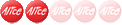
Inscrit le: 07 Aoû 2007
Messages: 122
|
 Posté le: 09 Juil 2008, 20:50 -> Sujet du message: Posté le: 09 Juil 2008, 20:50 -> Sujet du message: |
 |
|
Oui, je l'avais déjà lu mais sans succés :s
Suite aux manips pour l'ip fixe, ma connexion ne marchant plus, j'ai appelé le service clients qui m'a aidé à résoudre le problème et qui m'a dirigé vers votre forum non officiel ! 
Signe de reconnaissance !
|
|
| Revenir en haut |
|
 |
Alt-Tab
Technicien Free


Inscrit le: 06 Oct 2005
Messages: 4050
Localisation: Nice
|
 Posté le: 10 Juil 2008, 20:02 -> Sujet du message: Posté le: 10 Juil 2008, 20:02 -> Sujet du message: |
 |
|
Pas besoin de mettre ton modem en mode MER si c'est cela dont tu parles : une redirection avec dyndns suffit.
Cdt,
Alt-Tab
_________________
- Merci de ne pas m'envoyer vos diverses requêtes par MP sans que je vous le demande car je ne pourrais pas toutes les traiter.
- Regarder d'abord les tutoriaux mis en place et les réponses sur le forum. |
|
| Revenir en haut |
|
 |
the_sniper
Lièvre de Mars
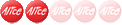
Inscrit le: 07 Aoû 2007
Messages: 122
|
 Posté le: 10 Juil 2008, 23:28 -> Sujet du message: Posté le: 10 Juil 2008, 23:28 -> Sujet du message: |
 |
|
| C'est bon je me dit que j'attendrai Free pour le ftp.
|
|
| Revenir en haut |
|
 |
neoblaster
Lapin blanc
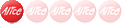
Inscrit le: 30 Déc 2007
Messages: 21
|
 Posté le: 09 Oct 2008, 18:56 -> Sujet du message: Posté le: 09 Oct 2008, 18:56 -> Sujet du message: |
 |
|
si ca peut t'aider, c'est moi qui l'ai rediger:
| Citation: |
-------------------------------------------------------------------------------
----------------------|CREER UN SERVEUR FTP CHEZ ALICE|------------------------
-------------------------------------------------------------------------------
S O M M A I R E
---------------
CONFIGURATION SUR IP FIXE:
--------------------------
Partie I: Creer le Serveur et les comptes:
- Installer le soft
- XXXXXXXX
- Configurer le soft
- Creer les comptes
Partie II: Gerer les autorisations:
- Debloquer les firewalls
- Attribuer une IP FIXE (Facultatif)
- Désactivé le DHCP (Facultatif)
- Creer les regles NAT
- Configurer les Port triggering
- Configuration des services
- Sauver/Redemarrer
- Obtention IP FIXE
- Test du Serveur
- Comment se connecter
CONFIGURATION SUR IP DYNAMIQUE:
-------------------------------
Partie I: Modification au Niveau du soft
- Preliminaire
- Configurer le domaine
Partie II: Modification au niveau du modem
- Configurer le DNS
- Sauver/Redemarrer
-------------------------------------------------------------------------------
-----------------------------|CONFIG POUR IP FIXE|-----------------------------
-------------------------------------------------------------------------------
Partie I:
---------
- SOFT = BUlletProof FTP serveur
- Installation
-> 2 clic sur Setup
-> Next
-> I Accept The Agreement
-> Next
-> Next
-> Browse...
-> Disque Local C:
-> Logiciel
-> System
-> Serveur
-> BPFTP Server
=> C:\Logiciels\System\Serveur\BPFTP Server\
-> OK
-> Next
-> Full installation
-> Next
-> BulletProof FTP Server
-> Next
-> Tout coché
-> Next
-> Install
* * *
- XXXXXXXX
-> XXXXXXXXX
-> Poste de travail
-> Disque Local C:
-> Logiciels
-> System
-> Serveur
-> BPFTP Server
-> Coller
-> Remplacer
* * *
- Configurer le Soft
-> Setup
-> Main
-> General
-> FTP Server Name = Test
-> Listen port = 21 [ par default - toute valeur est correct]
-> Max Number = X € [1;5]
-> Garder cocher tout sauf Launch With windows
-> Option
-> laisser tel quel
-> Advanced
-> Receive/Send = 4096 [par default]
-> Server allow = Uploads/Downloads
-> Server priority = Hight/Realtime
-> Block server-to-server = coché
-> Hammering
-> Anti-Hammer = coché
-> Do not ezply peaple = coché
-> Block ip = 5' if 10 connection in 45"
-> Stat Generator
-> User account = coché
- Configurer les comptes ( je ne reste pas en details)
NB: Si port > 1024 = Plus de securité
NB: Si Max Number est trop grand, le debit sera enormement reduit si il y a du
traffic sur le serveur
NB: Launch se decoche a chaque reboot sous XP
NB: Receive/send peut etre augmenter ou reduit...
NB: Priorité depend du PC qui fait le serveur
NB: Pour des config pour une IP dynamique voir partie CONFIG POUR IP DYNAMIQUE
* * *
-------------------------------------------------------------------------------
Partie II:
----------
- aide = source
http://www.c-alice.com/phpBB2/creer-un-serveur-ftp-avec-lhitachi-vt5757.html
http://config.emule-inside.net/ipfixe/#xp
http://config.emule-inside.net/routeurs/hitachi-ah4021.php
* * *
- Autorisé le SOFT avec le firewall XP
-> Demarrer
-> Panneau de configuration
-> Pare feu Windows
-> Onglet Exeption
-> Ajouter Un programe
-> Parcourir
-> Chemin d'install du soft
-> bpftpserver
-> Ouvrir
* * *
- Autorisé le port avec le firewall, port preci en TCP et UDP XP
-> Demarrer
-> Panneau de configuration
-> Pare feu Windows
-> Onglet Exeption
-> Ajouter un Port
-> Nom = TCP Port 21
-> Numero = 21
-> Selection = TCP
-> Ajouter un port
-> Nom = UDP Port 21
-> Numero = 21
-> Selection = UDP
-> Ajouter un Port
-> Nom = TCP Port 2121
-> Numero = 2121
-> Selection = TCP
-> Ajouter un port
-> Nom = UDP Port 2121
-> Numero = 2121
-> Selection = UDP
* * *
- Autorisé avec les firewall Insaller
-> Tester sans firewall suplementaire
-> A vous de trouver selon le soft
* * *
- attribuer une IP locale FIXE a chaque PC du reseau:
- PC 1 : 192.168.1.2 - Tester et approuver - DHCP = Desactivé
- PC 2 : 192.168.1.3 - Tester et approuver - DHCP = Desactivé
NB: 192.168.1.1 Depend du routeur, depend de la passerelle par defaut
autrement dis le modem
NB: Configurer cela a chaque carte reseau ( cable: RJ45-USb-1394, Wireless)
-> Demarrer
-> connexion
-> proprieté [Choisir La carte utiliser]
-> Protocole internet [Elements utiliser]
-> Proprieté
-> Coché utilisé IP suivante
-> Adresse IP = 192.168.1.1 pour pc 1
-> Masque de sous-reseau = 255.255.255.0
-> Passerelle pas defaut = demarrer-executer-cmd-entrer
-ipconfig et noter IP passerelle
-> cocher Utilisé serveur DNS (fais automatikement)
-> DNS preferé = passerelle par defaut ( au cas ou elle
est configurer DNS)
NB: Tester en desactivant le DHCP et attribuant UN chiffre precis a X dans
192.168.1.X de sorte qu'il n'y ai jamais dans tout les pc une adresse IP
Identique peut aller jusqu'a 255. LA desactivation du DCHP ne perturbe en
rien le bon fonctionnement des pc et leur connection SI on les
configurent chaqu'un.
* * *
- Desactivé le DHCP
-> Dans le navigateur entrer l'un des adresse suivante
-> http://alice:alice@192.168.1.1/ Level 1 utilisateur
-> http://support:dvguhbti@192.168.1.1/ Level 2 Avancé
-> http://root:h4y2svl0@192.168.1.1/ Level 3 Root
-> Configuration avancé
-> Reseau Local
-> Désactiver le serveur DHCP
-> SAuvegarder/Redemarrer
-> Tester chaque connection des pc si c'est pas le cas revoir
jusqu'a Operationnel
* * *
- Création des régles NAT pour le serveur FTP
-> Dans le navigateur entrer l'un des adresse suivante
-> http://alice:alice@192.168.1.1/ Level 1 utilisateur
-> http://support:dvguhbti@192.168.1.1/ Level 2 Avancé
-> http://root:h4y2svl0@192.168.1.1/ Level 3 Root
-> Configuration avancé
-> Serveurs Virtuels NAT
-> Serveur Virtuel
-> Ajouter
-> Autre service = Name = FTP [exemple]
-> Ip de post serveur = XXX.XXX.X.X [192.168.1.2] Ip FIXE
attribuer au PC concerné
-> Port exterieur debut = 21 + 2121
-> Port exterieur fin = 21 + 2121
-> Protocole = TCP/UDP
-> Port Interieur Debut = 21 + 2121
-> Port Interieur Fin = 21 + 2121
-> Sauvegarder
-> Ajouter pour toute Valeur X sur ip = 192.168.1.X
si DHCP = activé = aller jusqu'a X € [1;5] ou [1;10]
NB: Mettre les ports 21 20 et 2121 sur des ligne differente, ne pas les separés
par le plus
* * *
- Configuration firewall Modem
-> Dans le navigateur entrer l'adresse suivante:
-> http://support:dvguhbti@192.168.1.1/ Level 2 Avancé
-> Configuration avancé
-> Serveurs Virtuels NAT
-> Port Triggering
-> Add
-> Custom application = Name = FTP [Exemple]
-> triggering port Start = 21 + 2121
-> triggering port End = 21 + 2121
-> triggering protocol = TCP/UDP
-> Open port Start = 21 + 2121
-> Open port End = 21 + 2121
NB: Mettre les ports 21 20 et 2121 sur des ligne differente, ne pas les separés
par le plus
* * *
- Configuration des Services
-> Dans le navigateur entrer l'adresse suivante:
-> http://support:dvguhbti@192.168.1.1/ Level 2 Avancé
-> Gestion
-> Access Control
-> Services
-> Services LAN WAN
-> FTP Enable Enable
-> HTTP Enable Disable
-> ICMP Enable Enable
-> SNMP Enable Disable
-> SSH Enable Disable
-> TELNET Enable Disable
-> TFTP Enable Disable
* * *
- SAuvegarde et application
-> Dans le navigateur entrer l'adresse suivante:
-> http://support:dvguhbti@192.168.1.1/ Level 2 Avancé
-> Gestion
-> Sauver/Redemarrer
-> Sauver/Redemarrer.
* * *
- Obtenir une IP FIXE - Réglage connection en mode MER sur Hitachi
-> Dans le navigateur entrer l'adresse suivante:
-> http://support:dvguhbti@192.168.1.1/ Level 2 Avancé
-> Configuration Avancée
-> Editer la ligne:
-> 8/35 1 - UBR - pppoe_8_35_1 - ppp_8_35_1 - PPPoE
- Désactivé - Activé - Activé
-> Remplacer 35 par 36 pour le VCI
-> Next
-> Choisir: MAC Encapsulation Routing (MER)
-> Next
-> Choisir: Obtain an IP address automatically
-> Next
-> Save
-> Voix
-> MGCP
-> Clic = Stop MGCP Client
-> Interface name = nas_8_36_pppoe_8_35_1
-> Clic = Start MGCP Client
NB: Si DHCP = activé && Carte reseau = configuré => Fonctionnel
NB: Avoir remote IP
-> Avec bulletproofftpserver
-> Help
-> What is my IP
-> IP Address = XXX.XXX.X.X
-> Remote IP = XX.XXX.XXX.XXX
-> Copier coller
-> System tray
-> Clic droit
-> Copy Remote IP
* * *
- Tester le serveur
-> Dans navigateur
-> http://www.g6ftpserver.com/fr/ftptest
-> IP/Domaine = Remote IP-Public-Externe
-> Port = 21 [par defaut]
-> Login = test
-> Pass = 0000
-> Mode passif = PASV
-> Tyoe de connection = Standard
-> Test du serveur: resultat dois etre similaire :
* About to connect() to 88.123.143.242 port 21
* Trying 88.123.143.242... connected
* Connected to 88.123.143.242 (88.123.143.242) port 21
< 220 test
> USER test
< 331 Password required for test.
> PASS *****
< 230 User test logged in.
> PWD
< 257 "/" is current directory.
* Entry path is '/'
> CLNT Testing from http://www.g6ftpserver.com/ftptest from IP 88.123.143.242
< 200 "Testing from http://www.g6ftpserver.com/ftptest from IP 88.123.143.242"
noted.
> FEAT
< 211-Extensions supported:
< CLNT
< MDTM
< PASV
< REST STREAM
< SIZE
< 211 End.
> PASV
* Connect data stream passively
< 227 Entering Passive Mode (88,123,143,242,235,59)
* Trying 88.123.143.242... connected
* Connecting to 88.123.143.242 (88.123.143.242) port 60219
> TYPE A
< 200 Type set to A.
> LIST
< 150 Data connection accepted from 87.98.200.117:4479; transfer starting.
######################################################################## 100,0%< 226 Transfer ok
######################################################################## 100,0%drwxr-xr-x 1 ftp ftp 0 Jan 28 2002 creer-un-serveur-ftp-avec-lhitachi-vt5757_fichiers
drwxr-xr-x 1 ftp ftp 0 Jan 03 14:21 PC LumNoir
drwxr-xr-x 1 ftp ftp 0 Jan 27 2002 RECYCLER
drwxr-xr-x 1 ftp ftp 0 Jan 27 2002 System Volume Information
-rw-r--r-- 1 ftp ftp 32273 Jan 28 2002 creer-un-serveur-ftp-avec-lhitachi-vt5757.html
-rwxr-xr-x 1 ftp ftp 769411 Jan 02 2008 ftpserv(2).exe
-rw-r--r-- 1 ftp ftp 396 Jan 02 23:48 neoblaster.serverftp.net.txt
-rw-r--r-- 1 ftp ftp 180 Jan 06 2008 Nouveau Document au format RTF (2).rtf
-rw-r--r-- 1 ftp ftp 1626806 Jan 03 13:56 Sans titre.bmp
-rw-r--r-- 1 ftp ftp 73739 Jan 03 13:57 Sans titre.JPG
* Connection #0 to host 88.123.143.242 left intact
> QUIT
< 221 Bye bye ...
* Closing connection #0
=> Serveur Operationnel
Si resultat =
* About to connect() to 88.123.143.242 port 21
* Trying 88.123.143.242... connected
* Connected to 88.123.143.242 (88.123.143.242) port 21
* FTP response reading failed
* Closing connection #0
=> Serveur Non operationnel
* * *
- Comment se connecter:
- Avec un navigateur:
-> Dans la barre d'adresse
-> ftp://IP:port
[ftp://88.123.143.242:21]
-> ftp://login:pass@IP:port
[ftp://neo:0000@88.123.143.242:21]
- En favoris reseau
-> Demarrer
-> Panneau de configuration
-> Connexion reseau
-> Favoris reseau ( a gauche)
-> Ajouter un favoris reseau
-> Adresse reseau ou internet
=> ftp://IP:Port
[ftp://88.123.143.242:21]
-> Nom d'utilisateur = login
-> Nom pour le reseau = Au choix
NB: Apres pour se connecter, eviter d'enregistrer le mot de passe car apres
difficile de se connecter avec une autre session.
* * *
-------------------------------------------------------------------------------
----------------------------|CONFIG POUR IP DYNAMIQUE|-------------------------
-------------------------------------------------------------------------------
Partie I:
---------
- Preliminaire: Creer le domaine
-> Dans navigateur
-> http://www.dyndns.com/
-> S'inscrire
->Login = login
->PassW = pass
-> Activé le compte
-> Se loguer [login:pass]
-> Service (Barre jaune)
-> DNS Service (a gauche)
-> Dynamic DNS
-> Get Started ( a droite)
-> Hostname = Login (sur le site)
-> selection = serverftp.org
-> Wildcard = Decoché
-> Service Type = Host with IP address
-> IP Address = use auto detectec IP
-> Mail Routing = decoché
-> Create Host
=> Hostname = login.serverftp.org
* * *
- Configurer le domaine dans le soft: Bulletproofserver FTP
-> Setup
-> Main
-> Multi IP Settings
-> Passive Mode
-> Use passive Mode IP = Coché
-> Dynamic IP = Selectioné
-> login.serverftp.org
-> Test => affichage Remote IP
Partie II:
----------
- Configurer le DNS
-> Dans le navigateur entrer l'adresse suivante:
-> http://support:dvguhbti@192.168.1.1/ Level 2 Avancé
-> Configuration avancée
-> DNS
-> Dynamic DNS
-> Ajouter
-> Fournisseur D-DNS = DynDNS.orp
-> Nom d'hote = login.serverftp.org
-> Interface = pppoe_8_35_1/ppp_8_25_1
-> Utilisateur = login (du site)
-> Mot de pass = pass (du site)
-> Sauvegarder/appliquer
* * *
NB: Ce sont les identifiant qui permet de vous connecter au site DynDNS.org.
- SAuvegarde et application
-> Dans le navigateur entrer l'adresse suivante:
-> http://support:dvguhbti@192.168.1.1/ Level 2 Avancé
-> Gestion
-> Sauver/Redemarrer
-> Sauver/Redemarrer.
* * *
- Tester le serveur
-> Dans navigateur
-> http://www.g6ftpserver.com/fr/ftptest
-> IP/Domaine = login.serverftp.org
-> Port = 21 [par defaut]
-> Login = test
-> Pass = 0000
-> Mode passif = PASV
-> Tyoe de connection = Standard
-> Test du serveur: resultat dois etre similaire :
* About to connect() to neoblaster.serverftp.org port 21
* Trying 88.123.143.242... connected
* Connected to neoblaster.serverftp.org (88.123.143.242) port 21
< 220 test
> USER test
< 331 Password required for arno.
> PASS *****
< 230 User arno logged in.
> PWD
< 257 "/" is current directory.
* Entry path is '/'
[.........]
[.........]
> QUIT
< 221 Bye bye ...
* Closing connection #0
* * *
- Comment se connecter:
- Avec un navigateur:
-> Dans la barre d'adresse
-> ftp://nomdedomaine
[ftp://neoblaster.serverftp.org]
-> ftp://login:pass@nomdedomainet
[ftp://neo:0000@neoblaster.serverftp.org]
- En favoris reseau
-> Demarrer
-> Panneau de configuration
-> Connexion reseau
-> Favoris reseau ( a gauche)
-> Ajouter un favoris reseau
-> Adresse reseau ou internet
=> ftp://nomdedomainet
[ftp://neoblaster.serverftp.org1]
-> Nom d'utilisateur = login
-> Nom pour le reseau = Au choix
NB: Apres pour se connecter, eviter d'enregistrer le mot de passe car apres
difficile de se connecter avec une autre session.
* * *
Redigé Par Neoblaster
Si jamais vous venez a buté sur quelque choses, n'hesité pas a me contacter:
neo-blaster@hotmail.fr
|
Edit - Francois38 Administrateur: j'ai supprimer certaines parties en Vert sur ton post, ces ecrits sont hors de la Charte de C-Alice 
|
|
| Revenir en haut |
|
 |
|